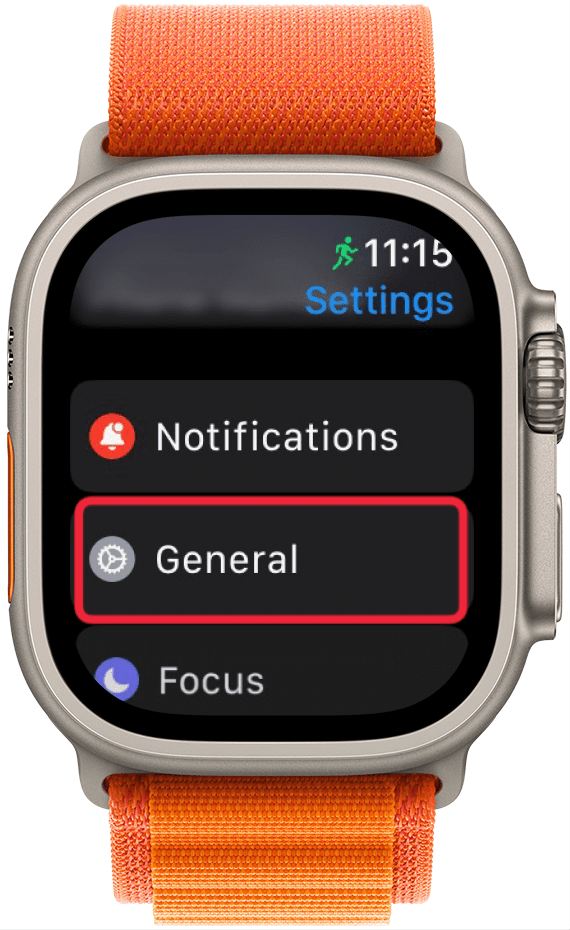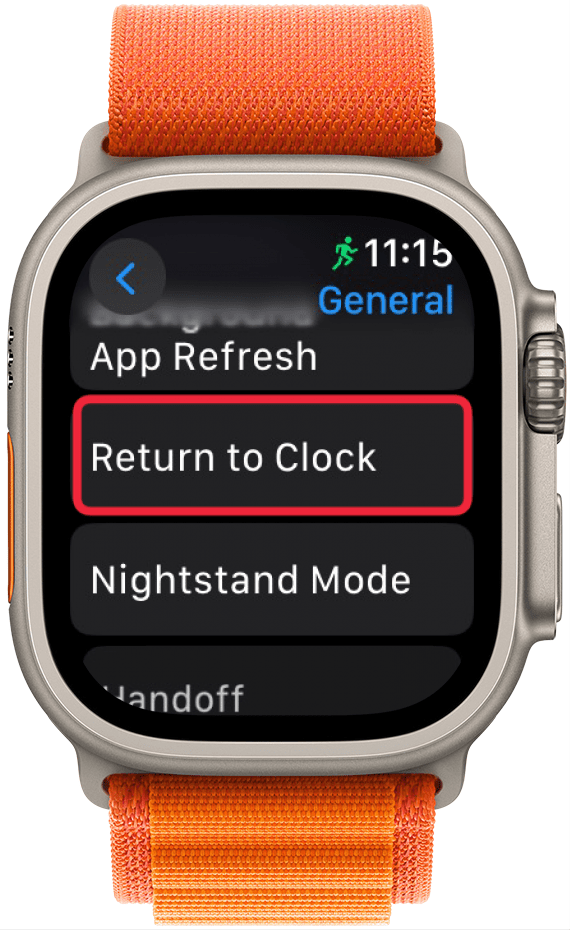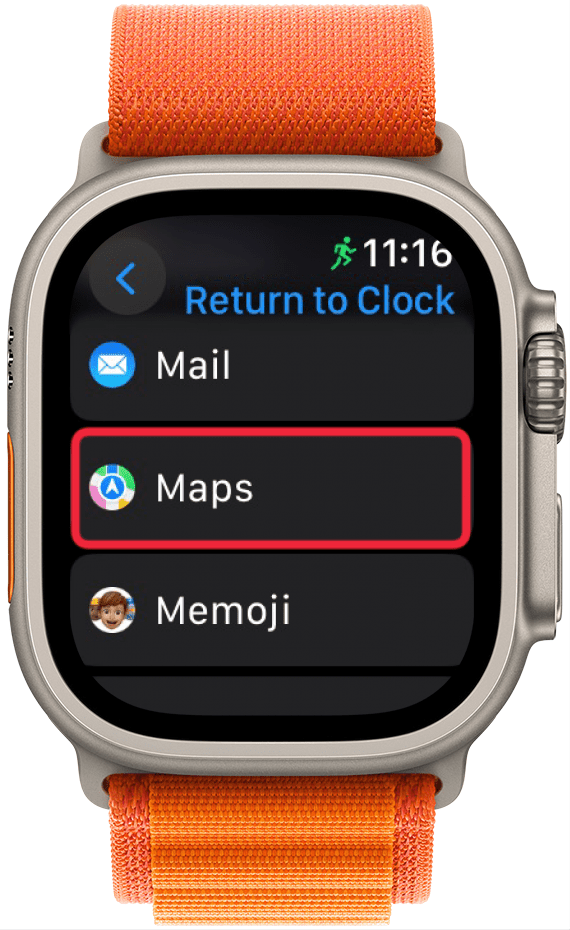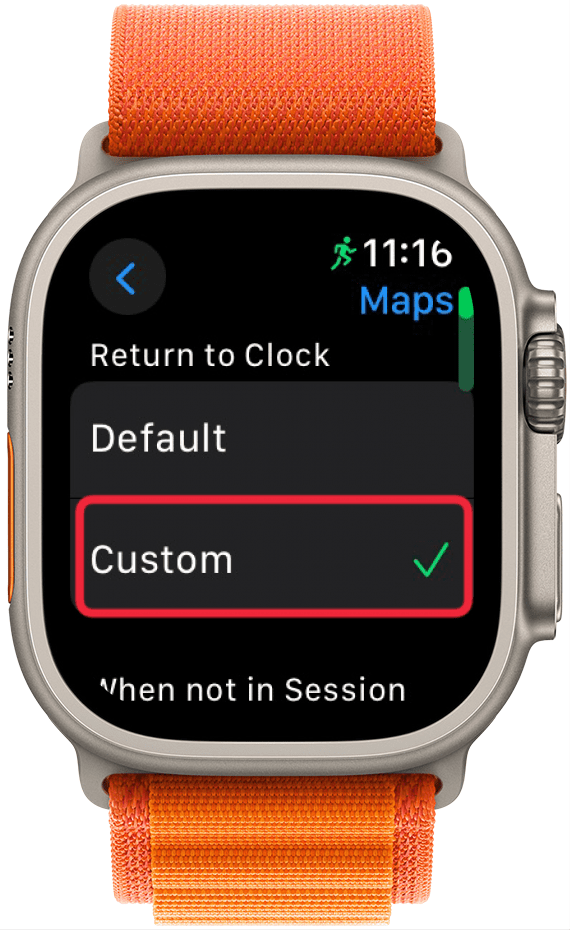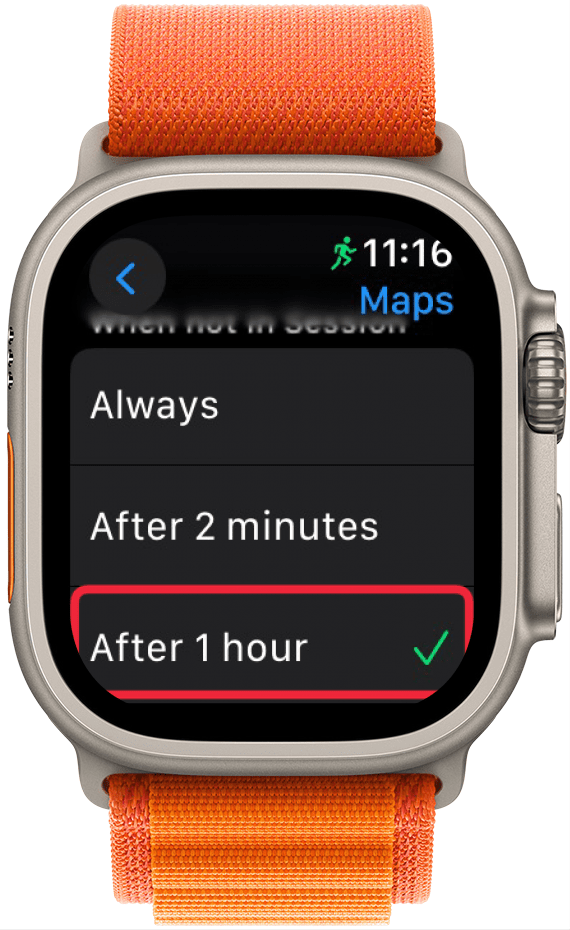Sabia que pode personalizar o tempo que o Apple Watch demora a regressar ao mostrador do relógio a partir de uma aplicação aberta? Eis como manter as aplicações abertas durante diferentes períodos de tempo no seu Apple Watch.
Porque é que vai adorar esta dica:
- **Escolha o tempo que pretende que cada aplicação permaneça aberta no seu Apple Watch.
- **Defina as aplicações que só precisa de ver brevemente durante um período de tempo mais curto e as aplicações que precisa de manter no mostrador do Apple Watch durante mais tempo.
Escolha um tempo personalizado de regresso ao mostrador do relógio para cada aplicação no Apple Watch
Requisitos do sistema
Esta dica funciona em Apple Watches com watchOS 7 ou mais recente. Saiba como atualizar para a [versão mais recente do watchOS] (https://www.iphonelife.com/content/how-to-download-watchos-install-new-apple-watch-update).
Sabe como é, eventualmente, Deseja que as aplicações do Apple Watch permaneçam no ecrã durante mais tempo? Adivinha só? É possível definir um tempo de retorno ao ecrã personalizado para cada aplicação Apple Watch. Escolha Sempre, Após 2 minutos ou Após 1 hora. Veja como!
 Descubra as funcionalidades ocultas do iPhoneObtenha uma dica diária (com capturas de ecrã e instruções claras) para dominar o iPhone em apenas um minuto por dia.
Descubra as funcionalidades ocultas do iPhoneObtenha uma dica diária (com capturas de ecrã e instruções claras) para dominar o iPhone em apenas um minuto por dia.
- Prima a Digital Crown e, em seguida, abra a aplicação Configurações no Apple Watch.

- Toque em Geral.

- Toque em Retornar ao Relógio.

- Desloque-se para baixo e toque numa aplicação no ecrã.

- Toque em Personalizar.

- Escolha uma definição, seja Sempre, Após 2 minutos ou Após 1 hora.

- Repita este passo para cada aplicação para a qual pretende definir uma hora personalizada de regresso ao mostrador do relógio.
Agora já sabe como definir uma hora personalizada de regresso ao mostrador do relógio para cada uma das aplicações do Apple Watch!
Mais sobre o Apple Watch
- Manter o ecrã do Apple Watch ligado
- Fazer com que a bateria do Apple Watch dure mais tempo
- Fechar aplicações no Apple Watch